怎么用PS制作粉笔字体?PS的功能强大,不仅可以设计各种图片,还可以设计出各种字体的效果,上次小编教了大家做双色字体,不知道大家掌握了没?今天小编要教大家的是,怎么用PS做出粉笔字体?
首先,还是老样子,把PS打开,新建画布,画布尺寸这个随意,不要太大或者太小就行了。然后我们再用油漆桶把整个画布染成黑色。
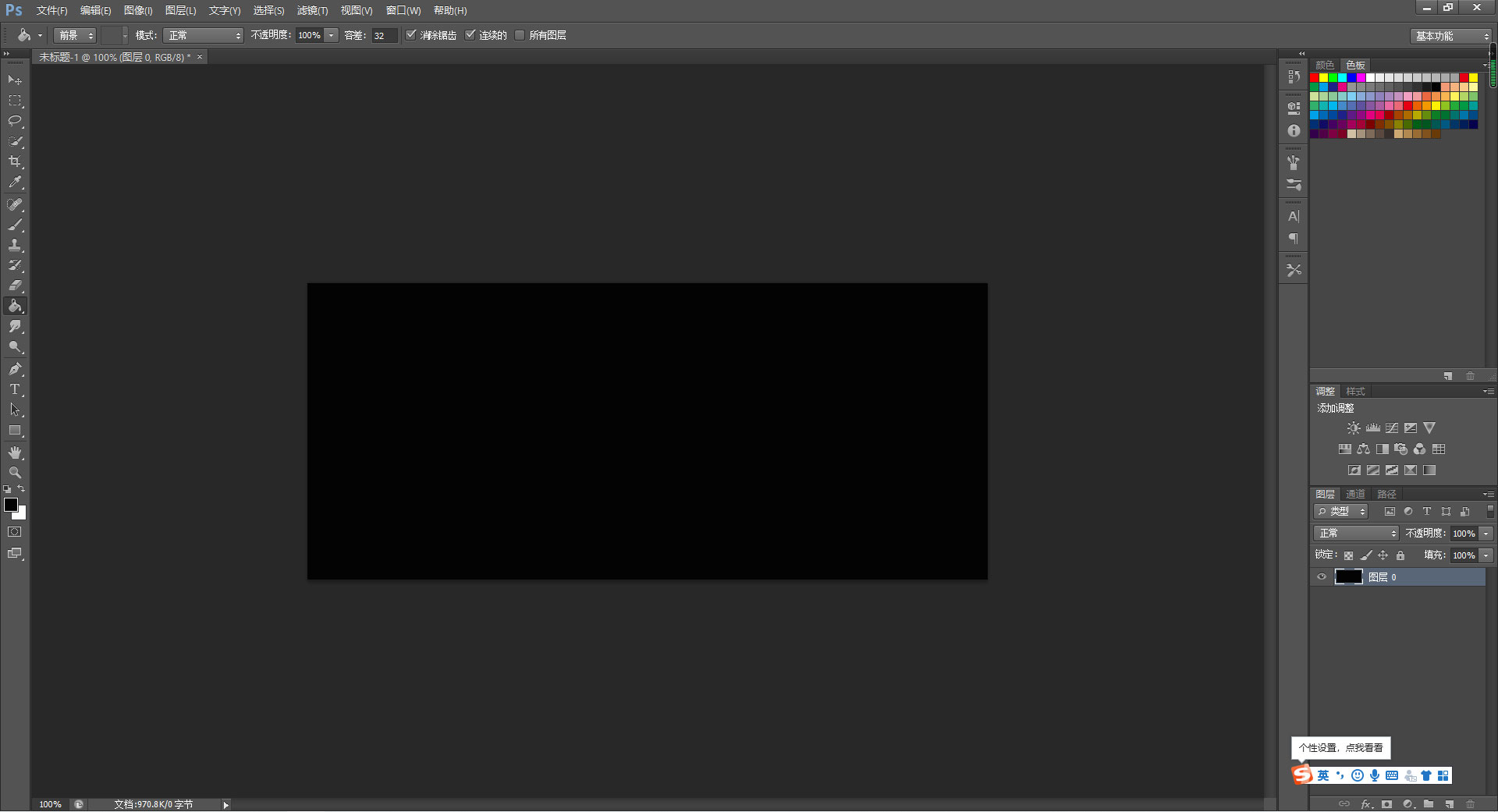
然后我们打上字,随便大家打些什么上去,记得字体颜色要白色的,这样跟黑色背景好区分开来。
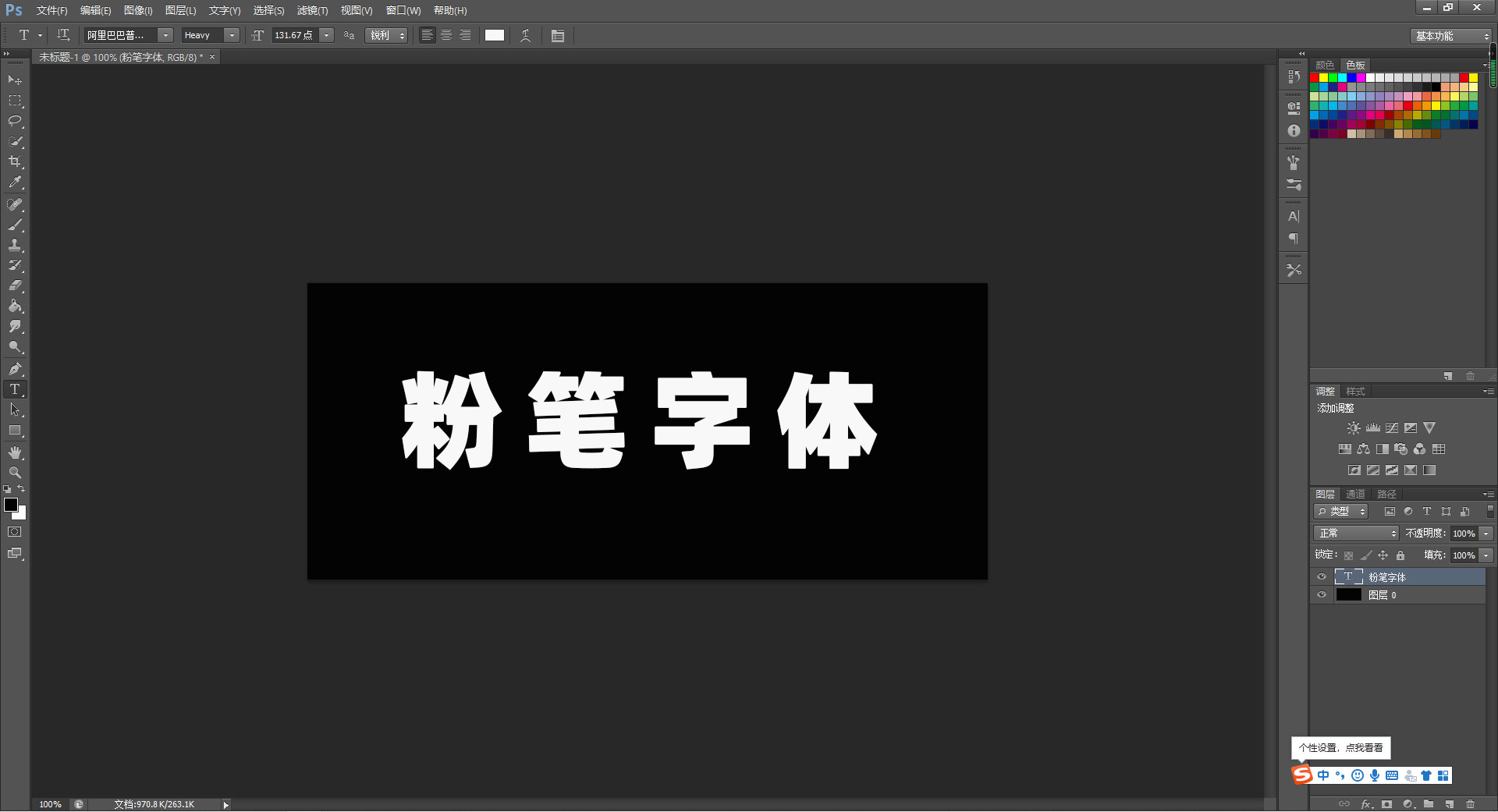
接下来,把字体颜色换成跟黑色背景相近的颜色,把自己图层栅格化,再点击图层样式,选择“描边”,选择白色,
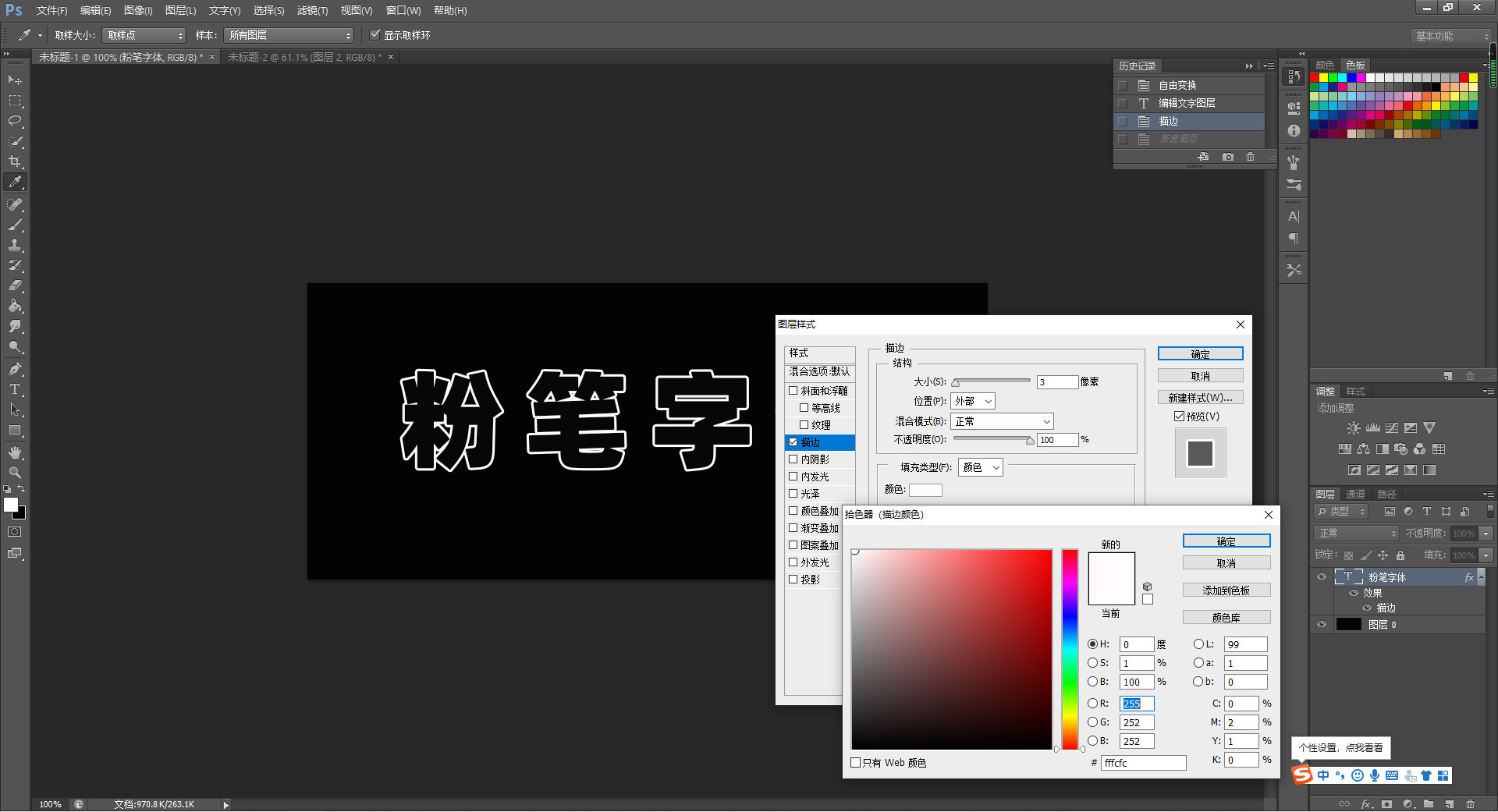
接下来我们新建图层,用选框工具在字体上面花一个方框,再用油漆桶把方框给填充,然后就找到“滤镜”——“杂色”——“添加杂色”
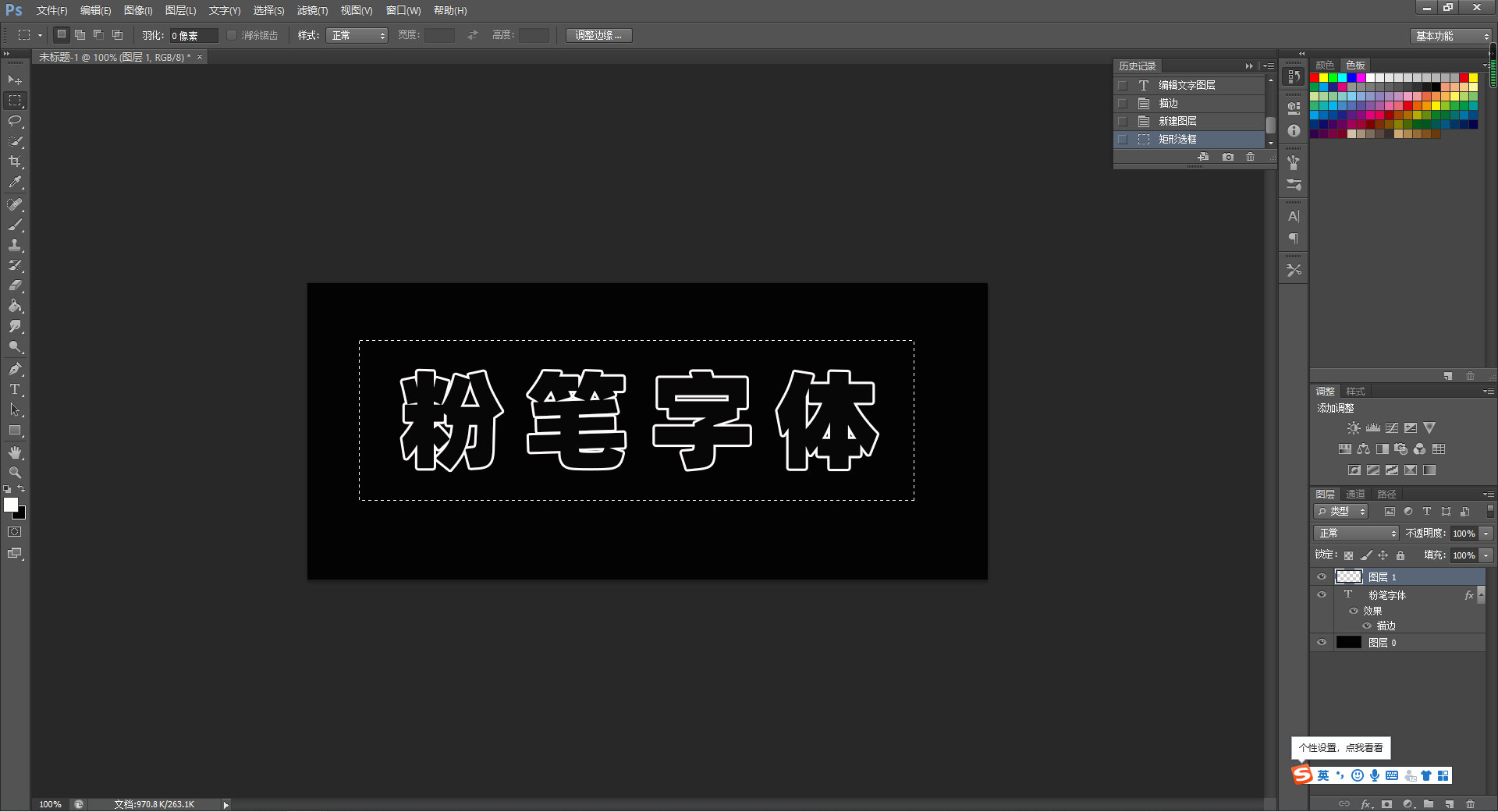
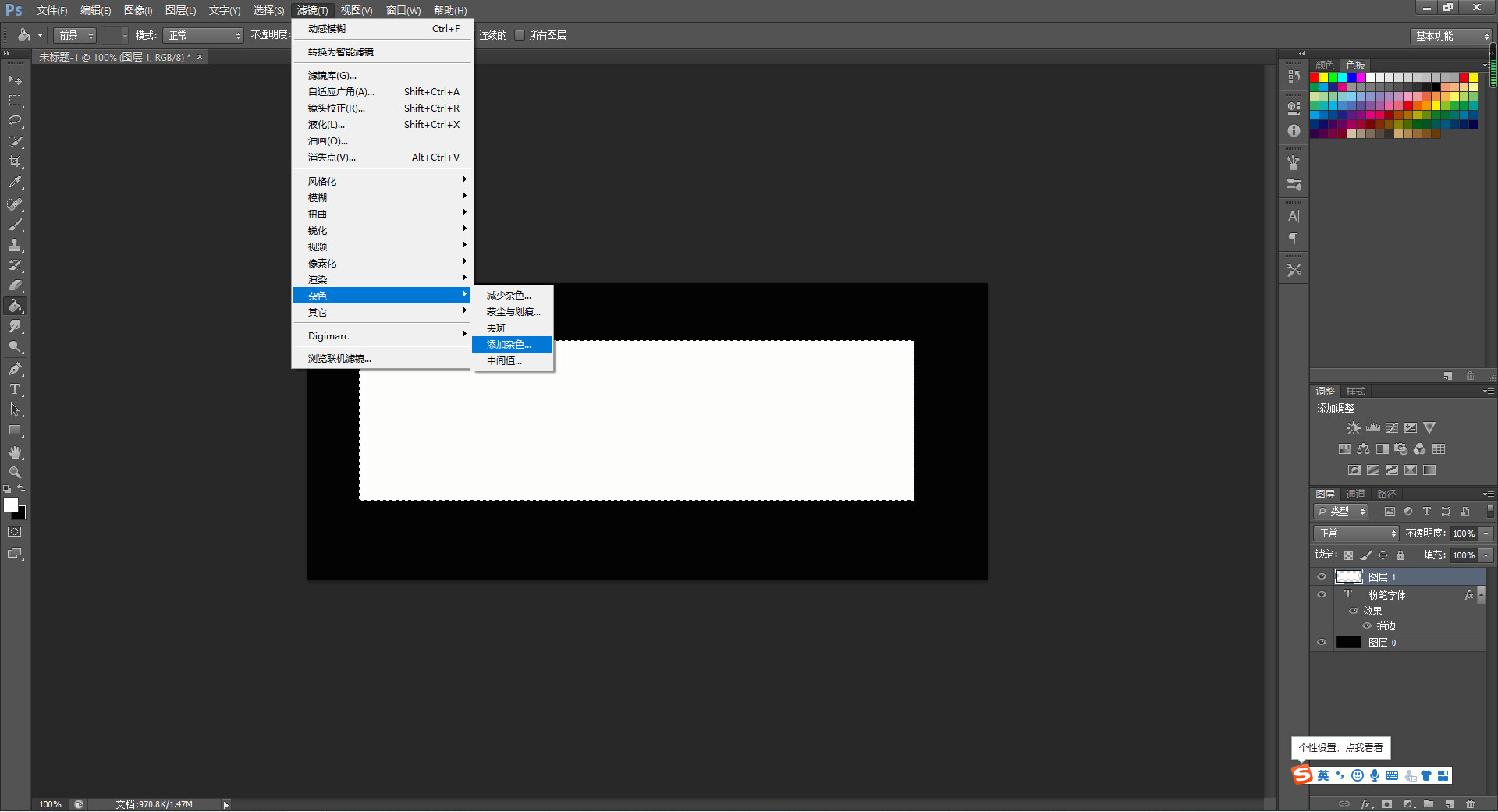
数量可以多一点,选择“高斯分布”,记得勾选“单色”
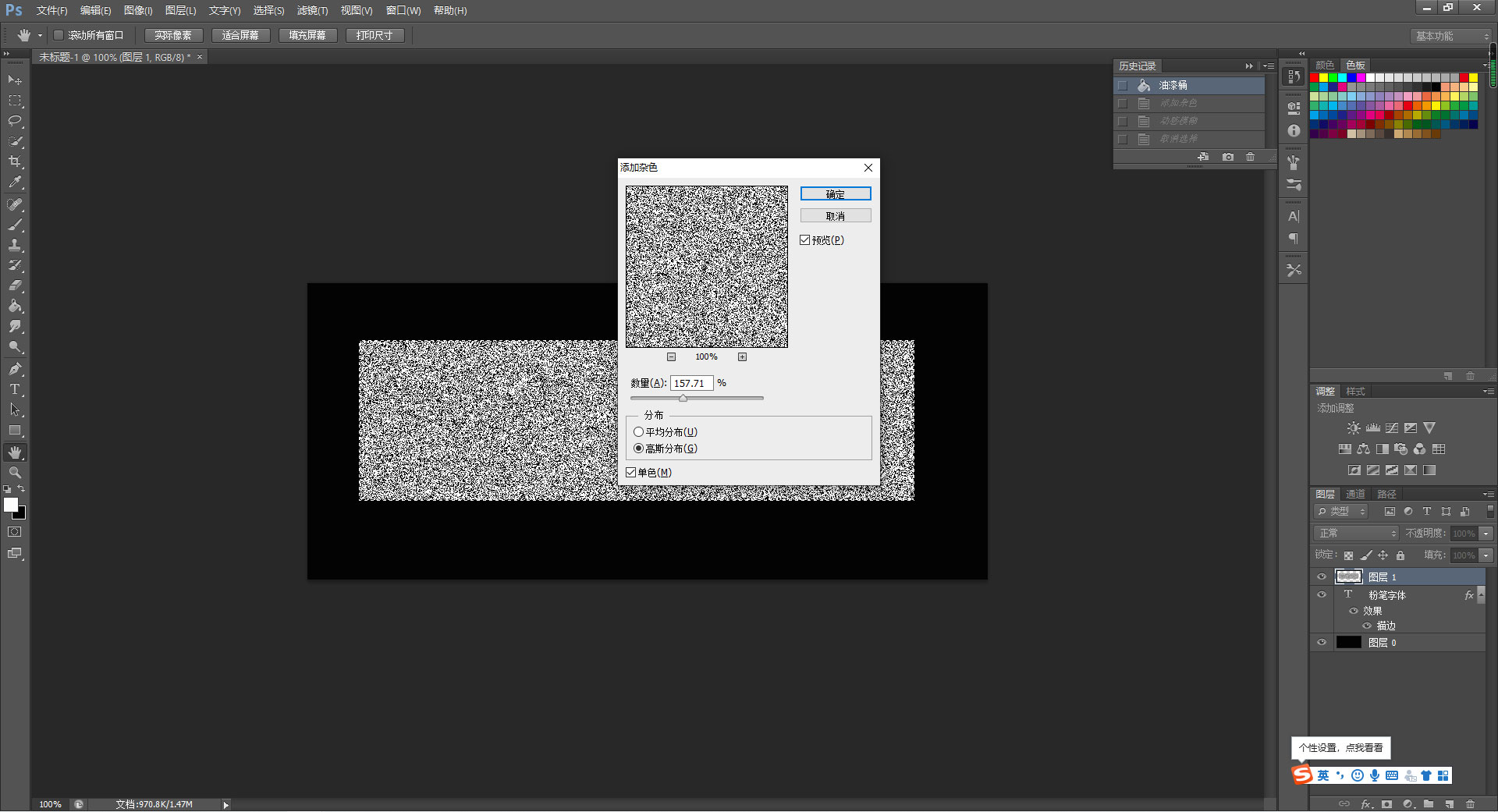
然后我们再点击“滤镜”——“模糊”——“动感模糊”,角度的数值不需要跟小编的一模一样,只要角度是斜着的,那就可以了,距离像素这里,数值差不多就行了,也不需要跟小编的完全一致
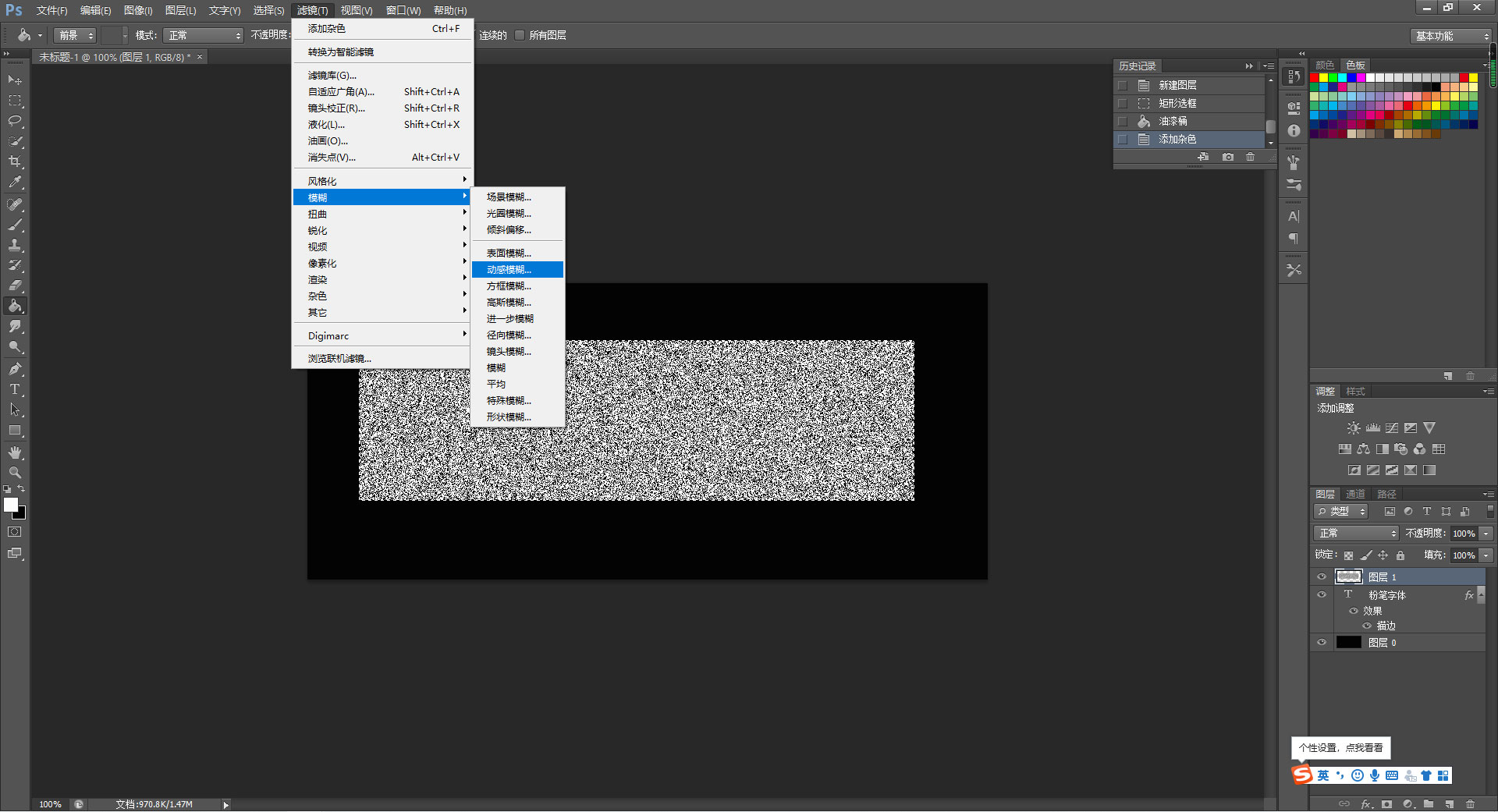

完成上述步骤之后,我们在滤镜这个图层,按Alt+Ctrl+G这个快捷键,就可以快速创建剪贴蒙版了。
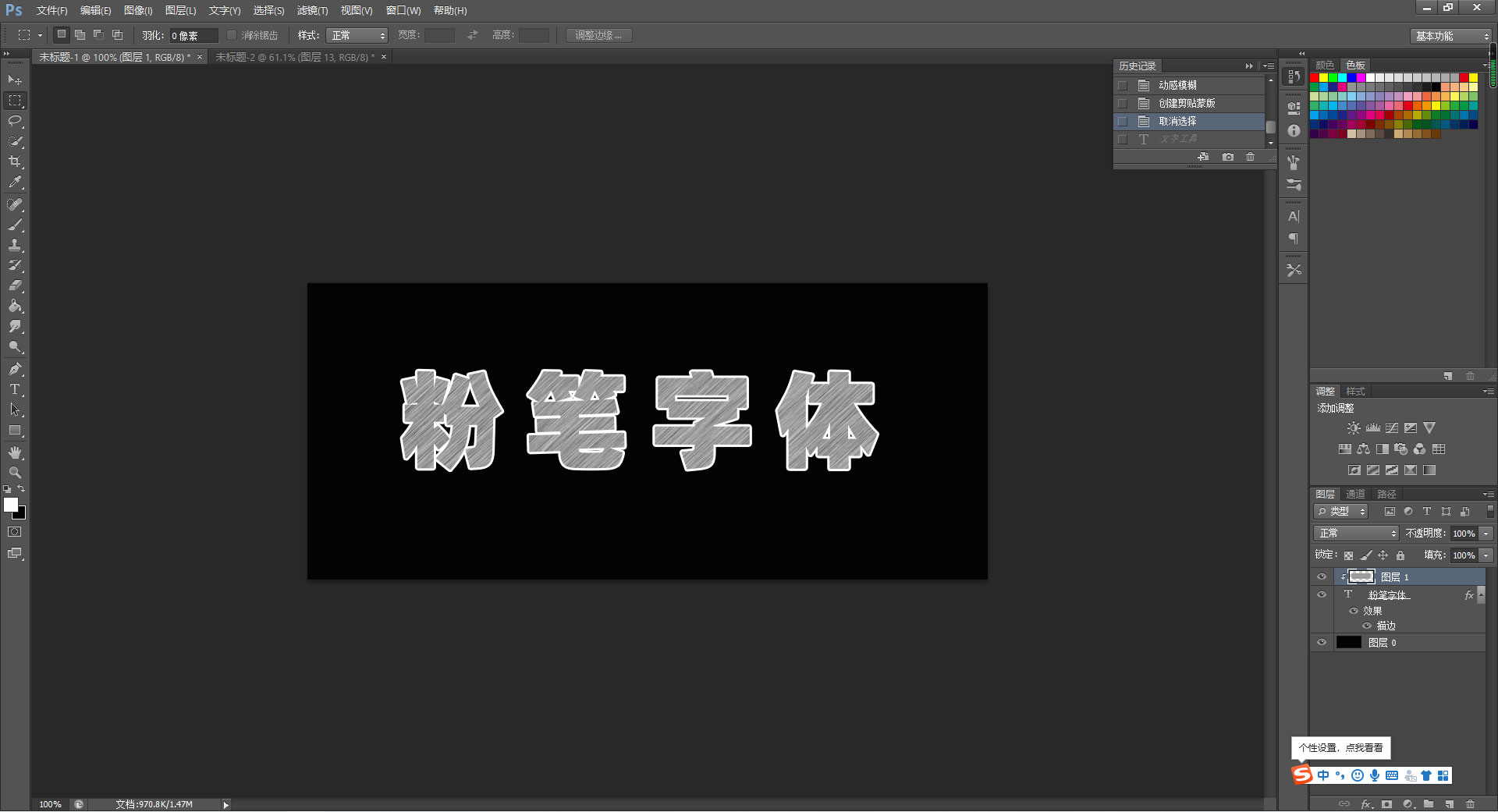
按Ctrl+L键,调整色阶,下图的数值只是一个参考,你到时候根据自己做出来的字体,调整一下效果。
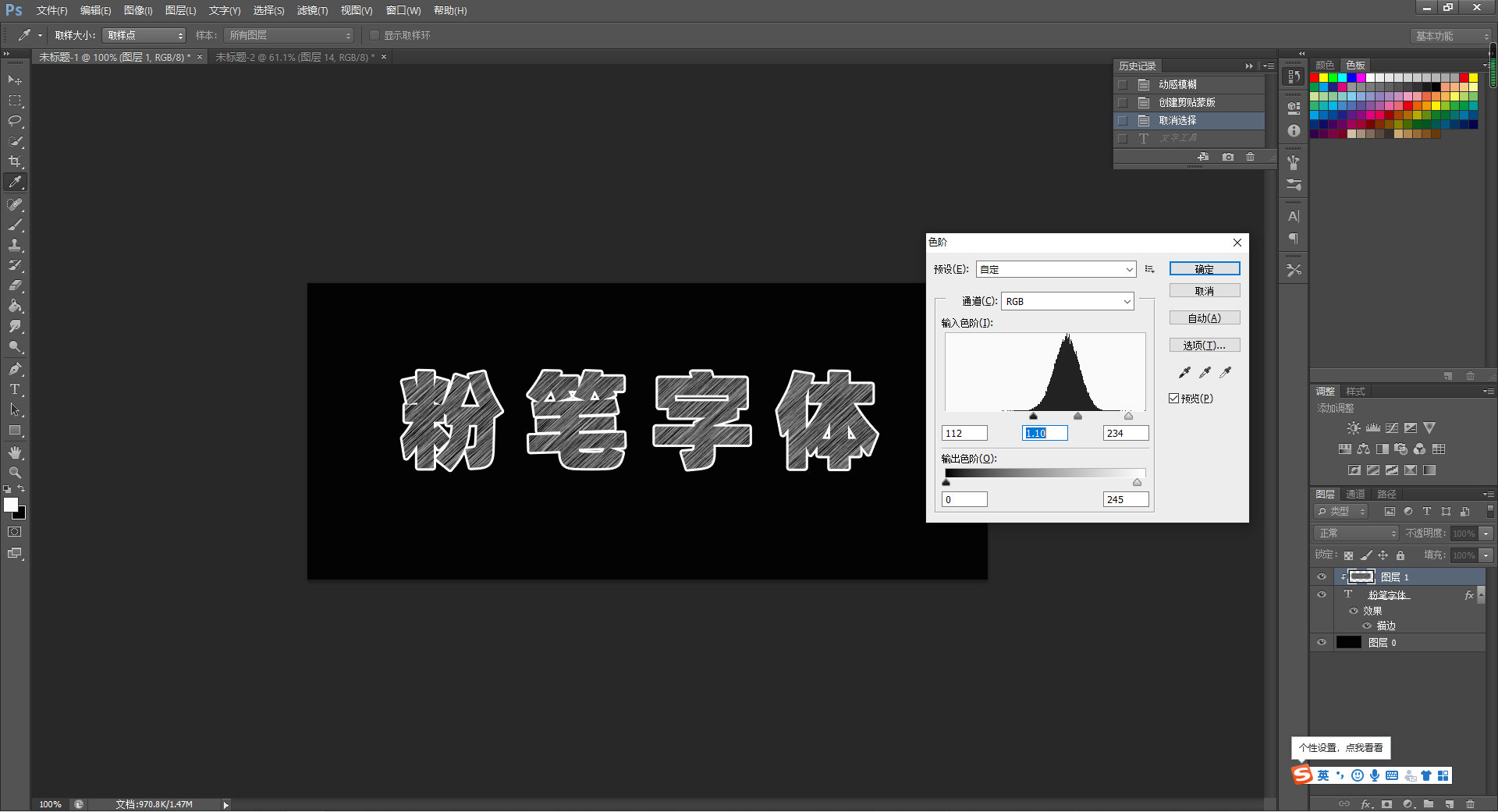
大功告成之后,我们来看看效果图吧!

大家学会做粉笔字体了吗?如果还没学会就多看几遍,多操作几次哦!平时多点关注美迪教育的官网,可以收获到很多的PS干货内容哦!
各位小伙伴,如果想学更多PS的技巧,又对我们学校感兴趣的话,可以来看看我们的官网https://www.gzjsj.com/course/photoshop/,浏览一下我们的PS课程,方便的话,还可以到校看看,来验证小编所说的是否属实。在美迪电商教育学习,一定可以学到有用的知识!跟我们学习PS技巧,把PS给学好!
以上小编为您整理的怎么用PS制作粉笔字体?就分享结束啦!想学习就要多问、多练、多思考,希望您能够早日成为大神。
想了解更多内容请联系:在线咨询
¥询价 课时:详询
¥询价 课时:详询
¥询价 课时:详询
¥询价 课时:详询
¥询价 课时:详询